CLion教程-活动模板

使用活动模板将常见的代码结构插入到您的代码中,例如循环、条件、声明或打印语句。
要展开代码片段,请键入相应的模板缩写,然后按 Tab 键。按 Tab 键保持按下,以从模板中的一个变量跳转到下一个变量。按 Shift+Tab 键移动到上一个变量。

以下演示说明了如何使用活动模板,以及提取函数、提取参数和提取 lambda 参数重构:
活动模板的类型
以下是不同类型的活动模板:
- 简单模板只包含固定的纯文本。当您展开一个简单模板时,文本会自动插入到您的源代码中,替换缩写。
- 参数化模板包含变量,使用户能够输入内容。当您展开参数化模板时,变量要么被替换为用户手动指定的输入字段,要么由 CLion 自动计算。
- 包围模板用用户指定的文本包围所选代码块。例如,
T展开为一对标签,您可以为其指定名称。您还可以选择一块代码,然后按 Ctrl+Alt+0+J 打开“选择模板”弹出窗口,并选择T模板,以将选择区域包装在一对标签中。
后缀代码补全类似于活动模板。它会转换当前表达式,而不需要选中它。例如,您可以在表达式后键入 .if 来调用相应的后缀补全,将表达式包装在 if 语句中。
配置活动模板
要配置活动模板,打开 IDE 设置的 Editor | Live Templates 页面,可以使用 Ctrl+Alt+S 快捷键。在 Live Templates 页面上,您可以看到所有可用的活动模板,对它们进行编辑,以及创建新模板。
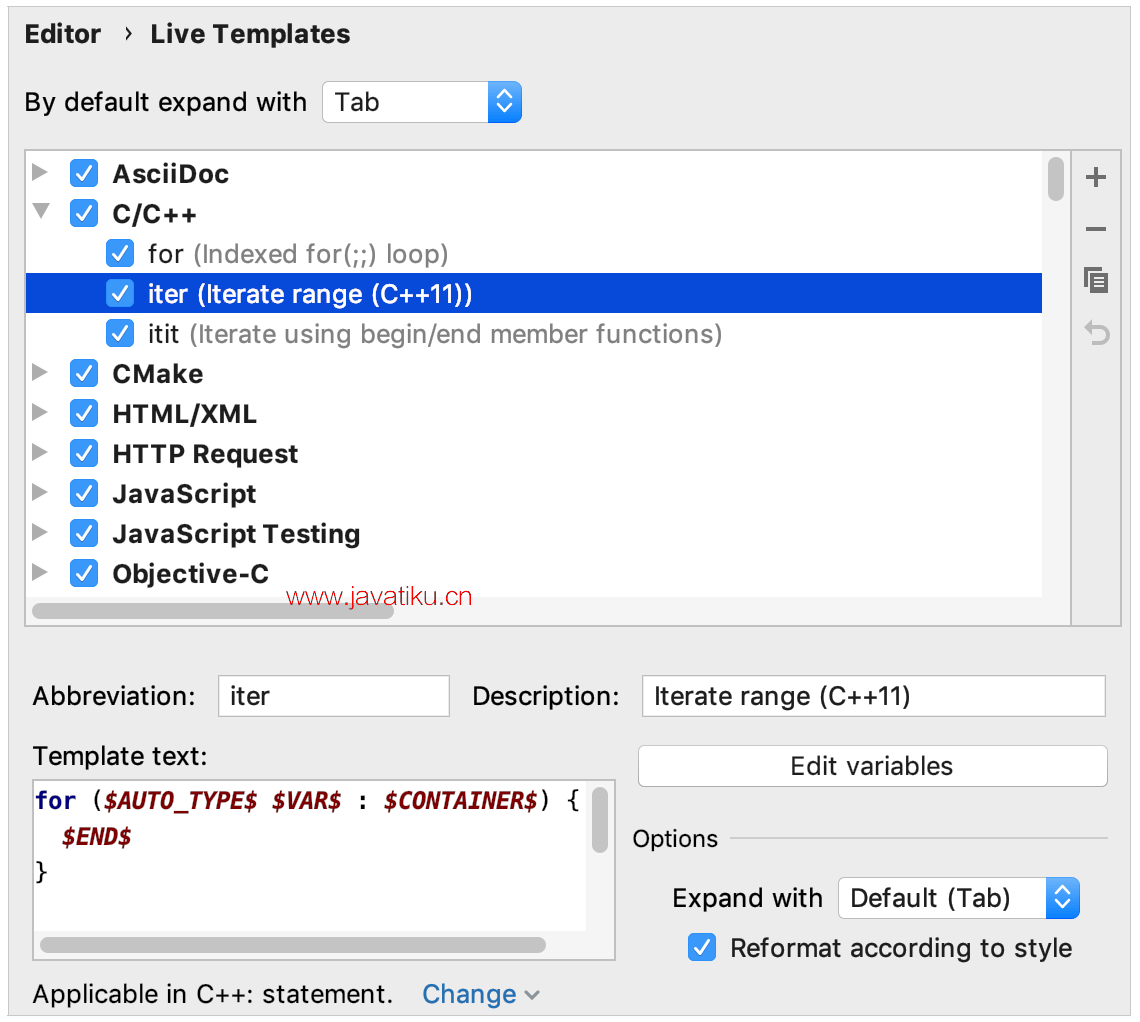
模板按照可以使用它们的上下文进行分组(通常根据相应的语言)。要将模板移到另一个组中,请右键单击模板,选择 Move,然后选择所需的组名称。
如果为活动模板设置了语言方言,那么该活动模板将仅在此方言中起作用。
每个活动模板由一个包含字母数字字符、点和连字符的缩写定义。缩写必须在组内是唯一的,但可以在不同的组中使用相同的缩写,并根据相应组的上下文展开为不同的结构。已修改默认模板的缩写在列表中以蓝色字体显示。
仅在此对话框中启用的模板会在编辑器中显示。如果模板处于活动状态,则编辑器对其缩写敏感。否则,缩写会被视为一组字符。
在模板文本字段中,您可以键入模板主体,该主体可能包含纯文本和变量,格式为 $<variable name>$。如果需要,点击“编辑变量”并根据需要配置变量。要在模板文本中转义美元符号 $,只需将其重复 $$。
只有模板主体包含至少一个用户定义的变量时,编辑变量按钮才会启用,即与
$END$或$SELECTION$不同的变量。
将已修改的模板恢复为默认设置
- 在设置对话框的
Editor | Live Templates页面上,右键单击要恢复的模板,然后单击“恢复默认值”。



